如何设置在 Windows 11 中打开夜灯的时间表
来源:云东方
时间:2023-04-29 11:29:51 343浏览 收藏
在IT行业这个发展更新速度很快的行业,只有不停止的学习,才不会被行业所淘汰。如果你是文章学习者,那么本文《如何设置在 Windows 11 中打开夜灯的时间表》就很适合你!本篇内容主要包括##content_title##,希望对大家的知识积累有所帮助,助力实战开发!
我们的电脑屏幕会发出蓝光,就像太阳发出的光一样。这种光并没有那么有害。但是在其他灯光稍微暖和一些的晚上,当你盯着电脑屏幕发出更亮的蓝光更长时间时,你最终会感到眼睛疲劳。
当然,您可能知道所有这些,并且您可能已经知道窗户具有的夜灯功能,它有助于阻挡蓝光的发射,而是使用更温暖的颜色,让您的眼睛感到愉悦。当您感觉自己的眼睛也在燃烧时,您可能已经在每次打开此功能。但是您知道您可以设置一个时间表,根据该时间表自动启用和禁用夜灯功能吗?如果您还不知道,请继续阅读!
第 1 步:要启动设置应用程序,请同时按下WIN + I键或右键单击Windows开始菜单图标,然后单击设置选项。
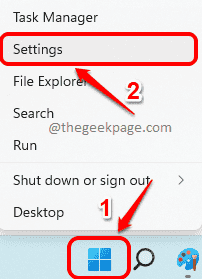
第 2 步:在“设置”窗口的左侧,单击“系统”图块,在右侧,单击“显示”图块。
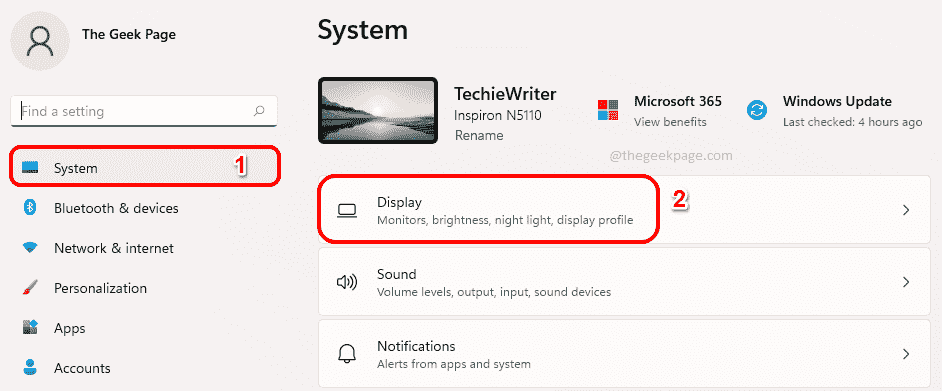
第 3 步:在显示设置下打开与夜灯选项关联的切换按钮以启用此功能。
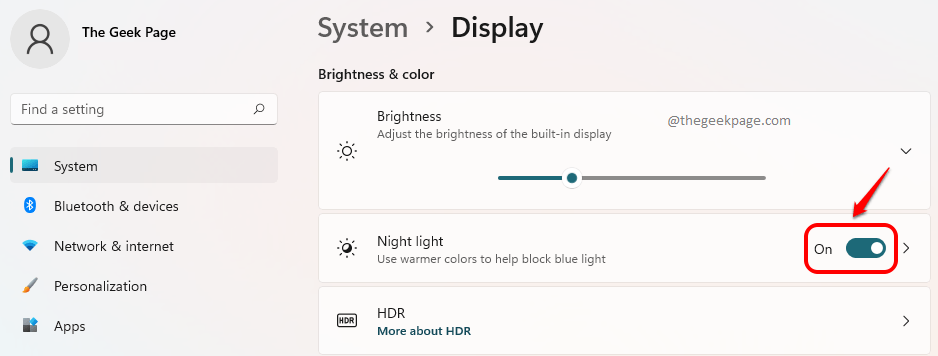
第 4 步:现在夜灯功能已打开,单击夜灯图块以查看和编辑其高级设置。
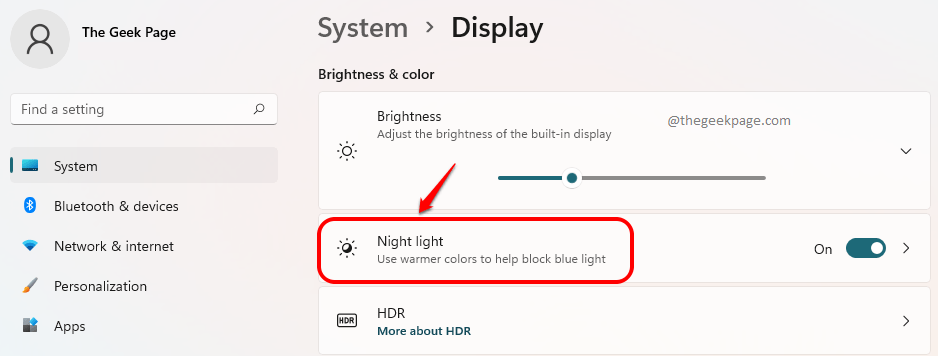
第 5 步:您可以调整与强度选项相对应的滑块,以增加或减少暖色的强度。
例如,如果您想要完全阻挡蓝光,您应该将滑块拖动到最右侧。
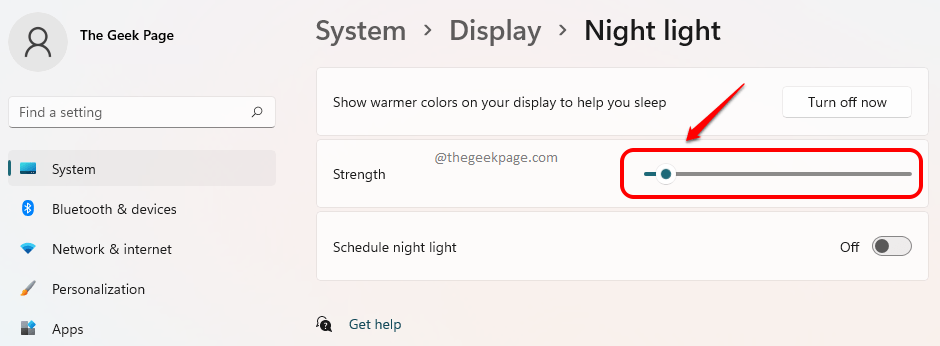
第 6 步:现在,要设置打开和关闭夜灯功能的时间表,请将切换按钮设置为选项Schedule night light的ON状态。
如果您希望在标准夜间启用夜灯功能,请单击与日落到日出(下午 6:39 – 上午 6:03)选项对应的单选按钮。

第 7 步:如果您不想使用标准夜间时间,但想使用自定义时间来启用夜灯,请单击与设置时间选项对应的单选按钮。
此处,默认情况下,开启时间为09:00 PM,关闭时间为07:00 AM。您可以使用此时间,也可以单击开启时间和关闭时间来自定义它,如下一步所述。
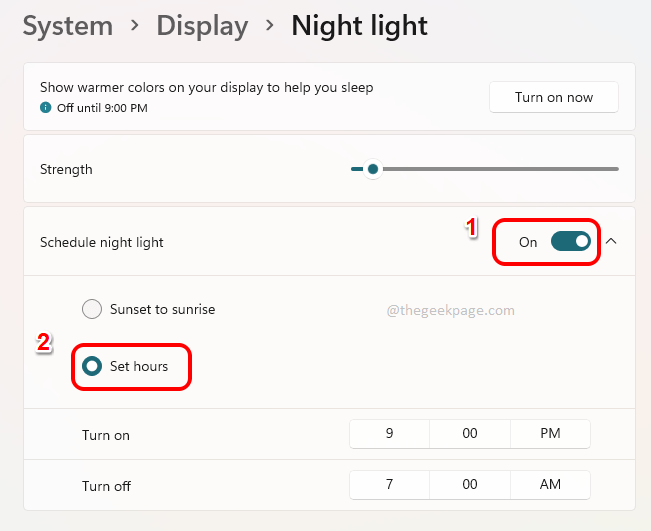
第 8 步:单击开启时间或关闭时间后,您可以使用相关的下拉菜单选择时间。完成时间设置后,请确保单击“勾选”按钮。就是这样。
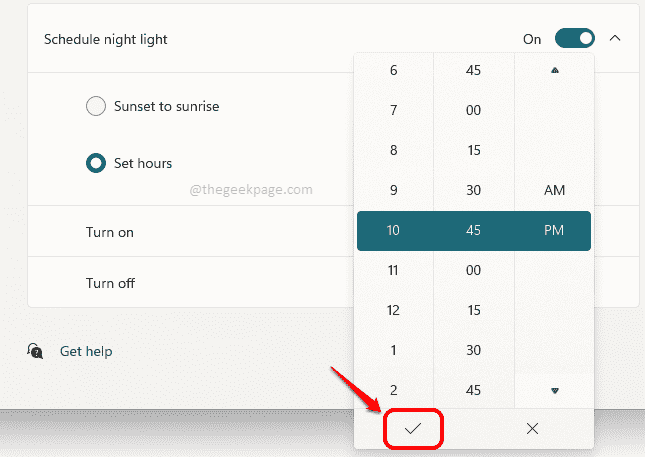
现在您可以高枕无忧了。您的夜灯时间表已经到位,并且会根据您设置的偏好负责。
本篇关于《如何设置在 Windows 11 中打开夜灯的时间表》的介绍就到此结束啦,但是学无止境,想要了解学习更多关于文章的相关知识,请关注golang学习网公众号!
-
501 收藏
-
501 收藏
-
501 收藏
-
501 收藏
-
501 收藏
-
447 收藏
-
488 收藏
-
446 收藏
-
191 收藏
-
436 收藏
-
487 收藏
-
198 收藏
-
324 收藏
-
369 收藏
-
294 收藏
-
102 收藏
-
227 收藏
-

- 前端进阶之JavaScript设计模式
- 设计模式是开发人员在软件开发过程中面临一般问题时的解决方案,代表了最佳的实践。本课程的主打内容包括JS常见设计模式以及具体应用场景,打造一站式知识长龙服务,适合有JS基础的同学学习。
- 立即学习 543次学习
-

- GO语言核心编程课程
- 本课程采用真实案例,全面具体可落地,从理论到实践,一步一步将GO核心编程技术、编程思想、底层实现融会贯通,使学习者贴近时代脉搏,做IT互联网时代的弄潮儿。
- 立即学习 516次学习
-

- 简单聊聊mysql8与网络通信
- 如有问题加微信:Le-studyg;在课程中,我们将首先介绍MySQL8的新特性,包括性能优化、安全增强、新数据类型等,帮助学生快速熟悉MySQL8的最新功能。接着,我们将深入解析MySQL的网络通信机制,包括协议、连接管理、数据传输等,让
- 立即学习 500次学习
-

- JavaScript正则表达式基础与实战
- 在任何一门编程语言中,正则表达式,都是一项重要的知识,它提供了高效的字符串匹配与捕获机制,可以极大的简化程序设计。
- 立即学习 487次学习
-

- 从零制作响应式网站—Grid布局
- 本系列教程将展示从零制作一个假想的网络科技公司官网,分为导航,轮播,关于我们,成功案例,服务流程,团队介绍,数据部分,公司动态,底部信息等内容区块。网站整体采用CSSGrid布局,支持响应式,有流畅过渡和展现动画。
- 立即学习 485次学习
